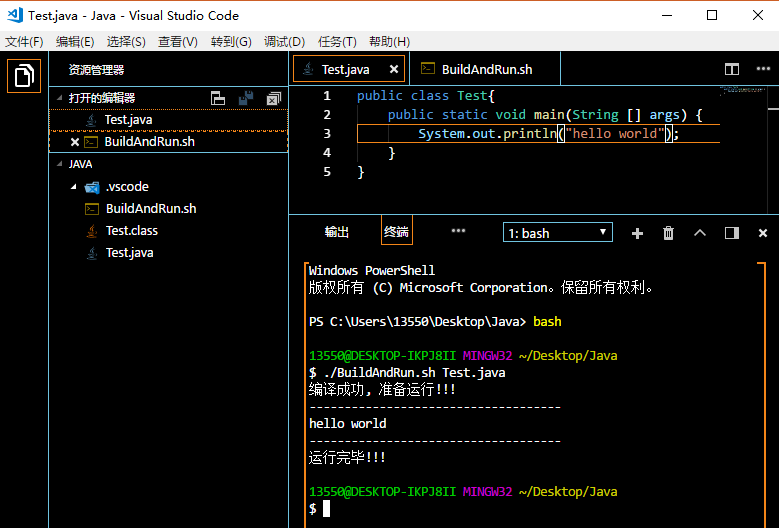vs code
Visual Studio Code的缩写,很好用的一个编辑器。
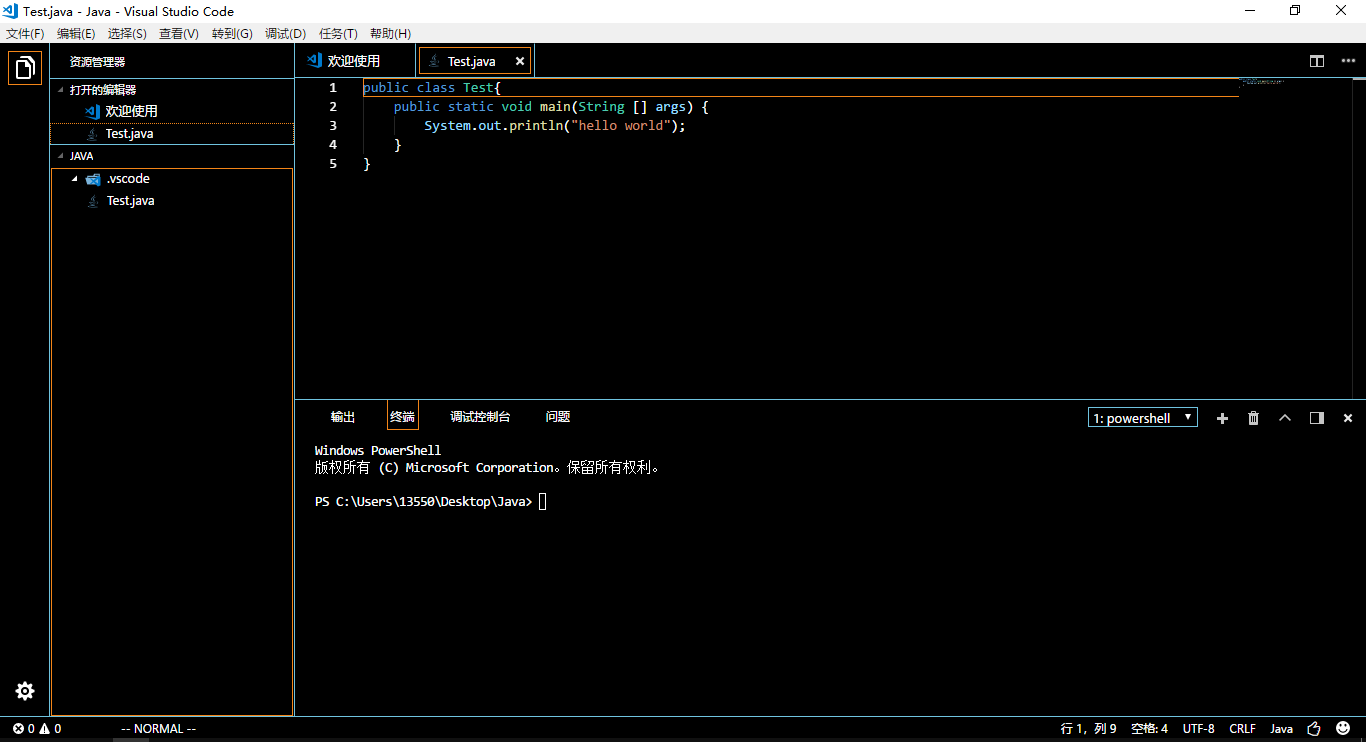
终端
vs code的终端(命令行)在windows中,默认使用的是powershell,如下图所示:

powershell虽说在功能上和linux shell差不多,但还是有区别的呀。
比如我们在linux shell(以bash为例)中,第一行写的是#!/bin/bash,然后在执行时,会使用bash来解释执行。而在windows中,我也不知道powershell脚本咋写呀,就想着能不能在vscode的终端执行shell脚本呢?
答案是可以的,但是需要做其他的事情。
解决方案
要想在windows中使用bash,就必须安装bash解释器。
最直接的方法就是安装一个git,下载地址:https://git-scm.com/
下载->安装,添加环境PATH(为了在其他地方能直接使用git、bash、ssh....),在安装git的时候可以勾选添加环境path,就可以不用手动添加了。
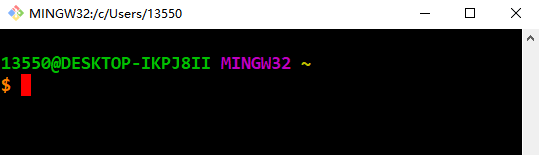
接着演示怎么在vs code中怎么使用bash了,特别简单,只需要一个bash命令即可:
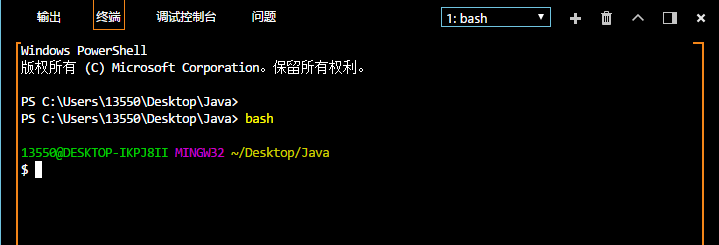
作为测试,我要编译并运行最上面那个java代码,可以写这个shell脚本:
#!/bin/bash
# 编译并运行java代码
file=$1
echo "开始编译,请等待!!!"
echo "------------------------------------"
# 编译
javac $file
if [ $? -eq 0 ]; then
echo "编译成功, 准备运行!!!"
echo "------------------------------------"
# 根据文件名来获取生成的class名称
class=$(echo $1 | awk -F '.' '{print $1}')
# 运行
java $class
if [ $? -eq 0 ]; then
echo "------------------------------------"
echo "运行完毕!!!"
else
echo "------------------------------------"
echo "运行时出错!!!"
fi
else
echo "------------------------------------"
echo "编译时出现错误!!!"
fi
运行示例: